

Jw_Cadで作図していて任意のマークやパーツの数をあとから確認したいときがあります。
使う範囲は限定されるかも知れませんが、その小技を簡単に記していきたいと思います。
▼Jw_cadはこちらの公式サイトからダウンロードすることが出来ます▼
掲示板では情報交換がされていて思わぬ解決方法が見つかることもあり。
作図前の下地準備 -レイヤー分け
今回はJw_Cadで作図した電話機が図面上にいくつあるのか集計する、という想定で話を進めます。
電話機をレイヤーグループ0に作図します。
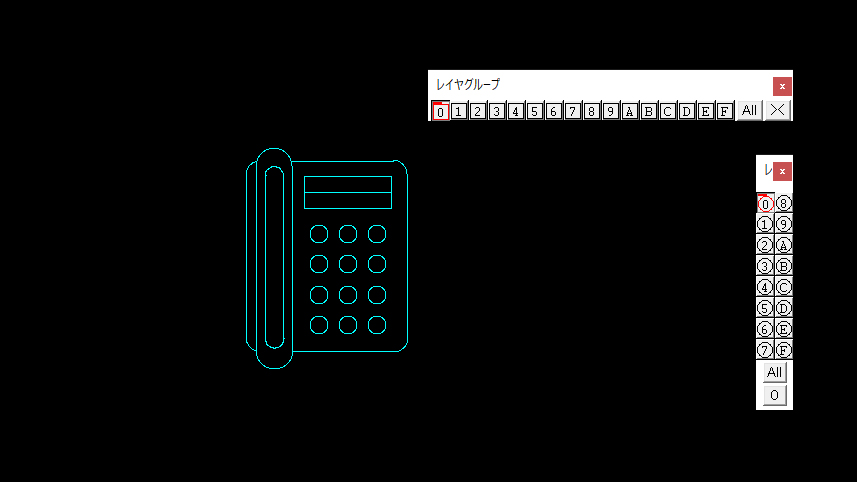
次にレイヤーを分けて数字「1」を置きます。
電話機のレイヤーと数字のレイヤーは必ず分けます。
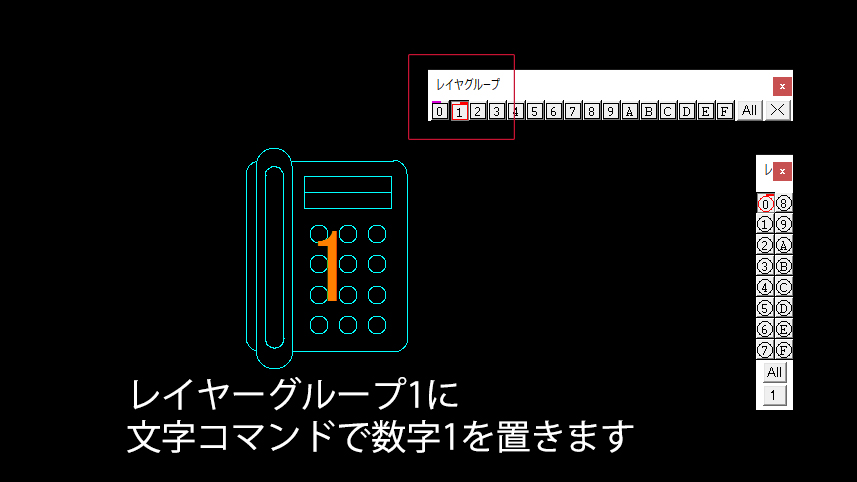
これで下準備は完了です。
複写して図を増やす
複写コマンドで増やします。
(実際の作図でこんな複写はしないと思いますので、ここではあくまで例として見てください)
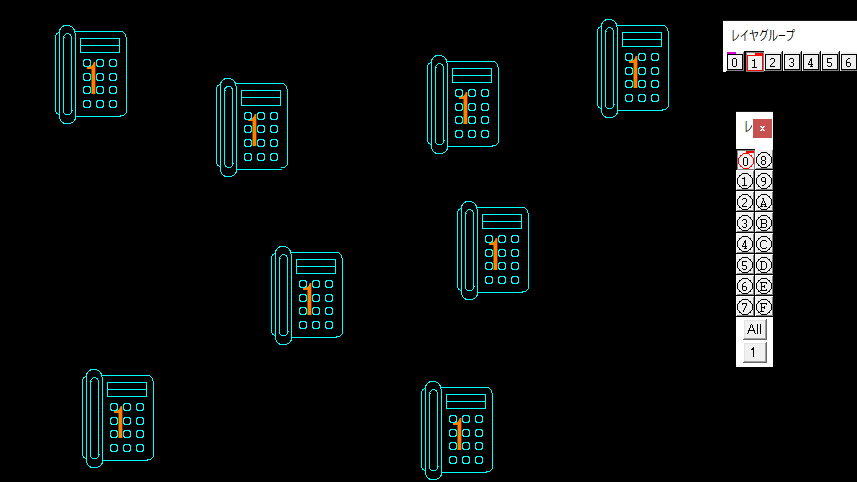
表計算コマンドで集計する
実際に集計してみます。
メニューバーの [その他] から [表計算] を選びます。範囲内合計をクリックして選択します。
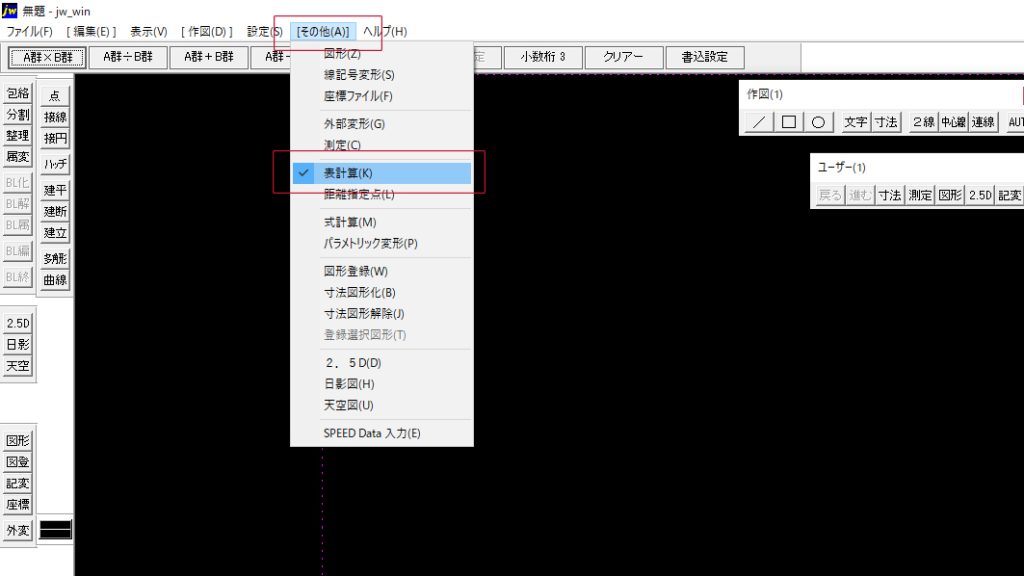
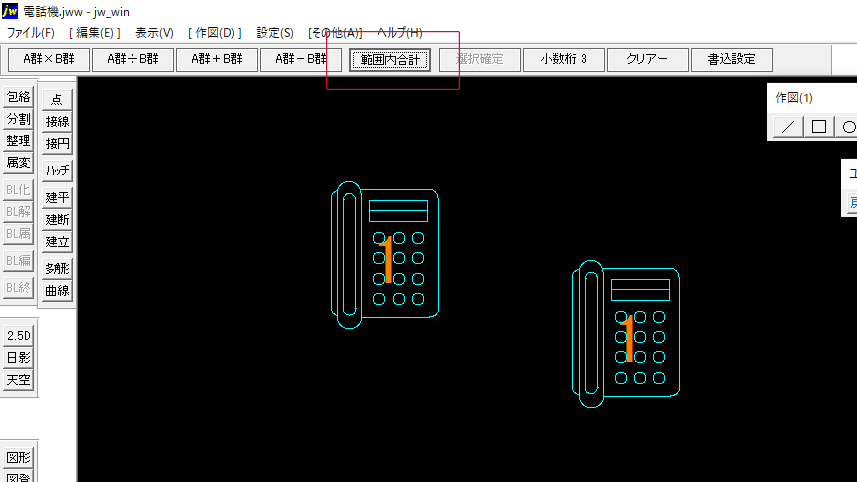
集計範囲を囲み、(R)右クリックで選択を確定します。
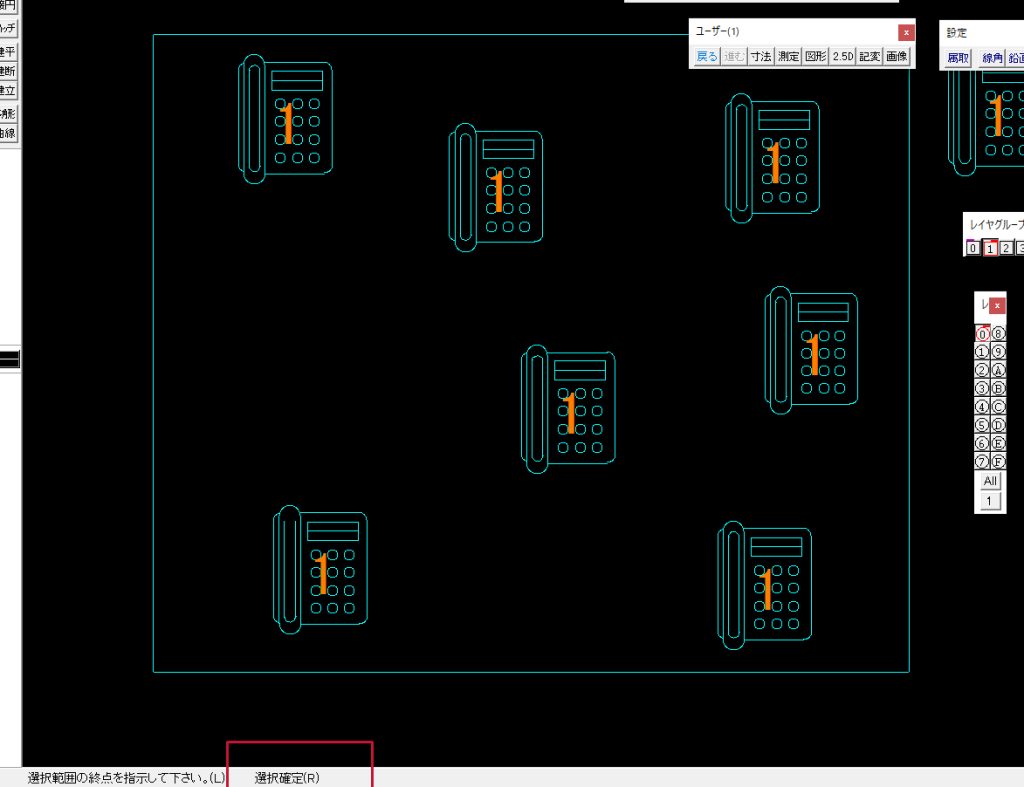
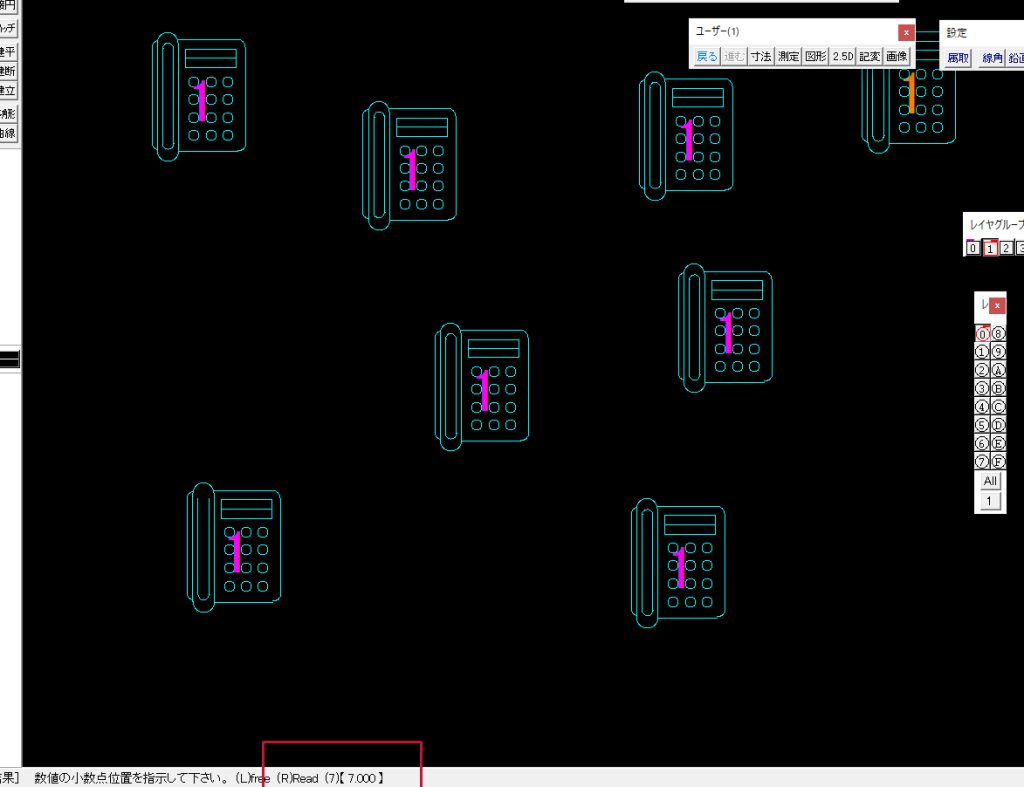
結果は画面下部のステータスバーに表示されます。
電話機が全部で7つあると結果がでました。
この方法で図面上の任意のマークやパーツの数をあとから確認することができます。
通常時は数字を非表示にしておく
数字は集計時や電話機をコピーする時に必要ですが、常時表示することもありません。
誤って数字を触ってしまわないようにレイヤをロックして非表示にしておきましょう。

数字を表示させたいときは逆の手順でレイヤロックを解除し、数字レイヤを表示状態にします。
かなり限定的な使い方にはなりますが、知っておいて損はない小技だと思います。
任意のマークやパーツが増えるとより効果を発揮します。
ただその際はレイヤ分けはしっかりと。
では!
リンク